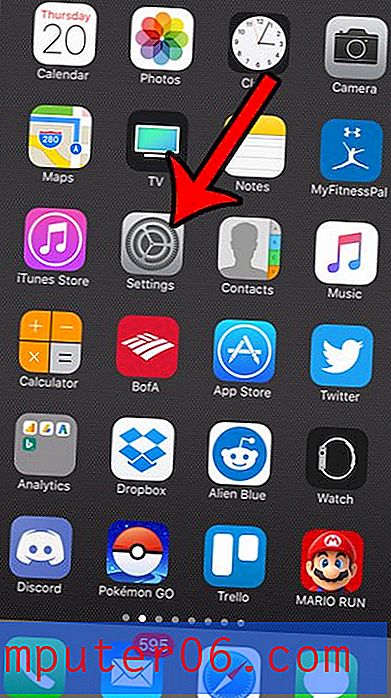iOS 9에서 알람을 삭제하는 방법
iPhone은 일반적으로 잠이들 때마다 가까이에 있기 때문에 훌륭한 알람 시계를 만듭니다. 그러나 시계 앱에서 알람 옵션을 지속적으로 사용하면 많은 다른 알람이 남을 수 있으므로 결국 일부 알람을 삭제하고 싶을 수 있습니다.
iPhone에서 항상 알람을 삭제할 수 있었지만 iOS 9는 프로세스를 조금 더 빠르게 만드는 새로운 스 와이프 옵션을 도입했습니다. 따라서 기기에서 원하지 않는 알람을 제거 할 수있는 두 가지 방법에 대해 알아 보려면 아래를 계속 읽으십시오.
iOS 9의 iPhone에서 알람을 삭제하는 두 가지 방법
이 단계는 iOS 9의 iPhone 6 Plus에서 수행되었습니다. 아래 설명 된 첫 번째 방법은 iOS 9 업데이트를 설치 한 경우에만 사용할 수 있습니다. 9 이전의 iOS 버전을 사용하는 경우 두 번째 방법을 사용하여 경보를 삭제해야합니다.
방법 1 – 스 와이프
이것이 경보를 삭제하는 가장 빠른 방법이지만 iOS 9 이상을 실행하는 iPhone에서만 사용할 수 있습니다.
- 시계 앱을 엽니 다.
- 삭제하려는 알람을 찾은 다음 알람에서 오른쪽에서 왼쪽으로 스 와이프합니다.
- 빨간색 삭제 버튼을 눌러 알람을 제거하십시오.

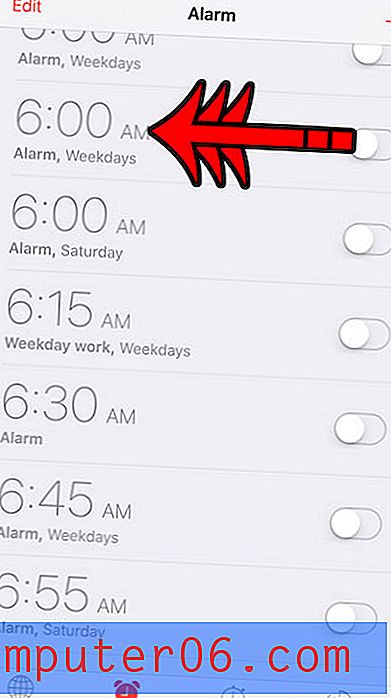
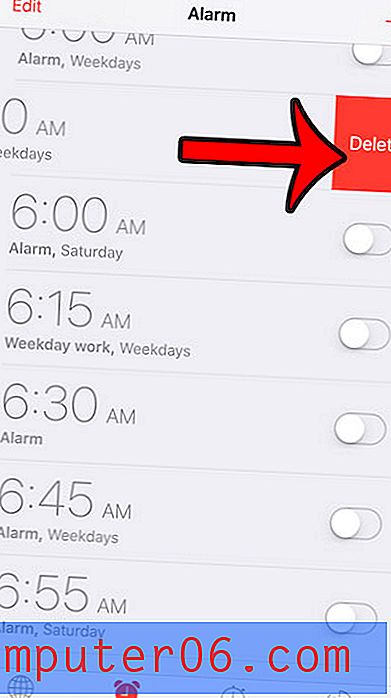
방법 2 – 편집 메뉴
iOS 8 이하를 실행하는 iPhone의 알람을 삭제하는 방법입니다.
- 시계 앱을 연 다음 화면 왼쪽 상단의 편집 버튼을 누릅니다.
- 삭제하려는 알람 왼쪽의 빨간색 원을 누릅니다.
- 알람 오른쪽의 빨간색 삭제 버튼을 누릅니다.
- 원하지 않는 알람 삭제를 완료하면 화면 왼쪽 상단의 완료 버튼을 누릅니다.
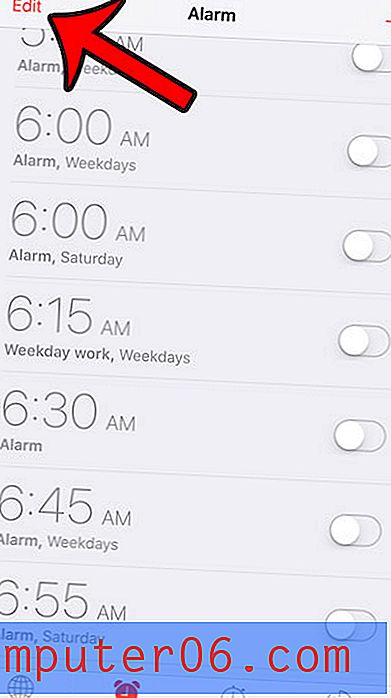
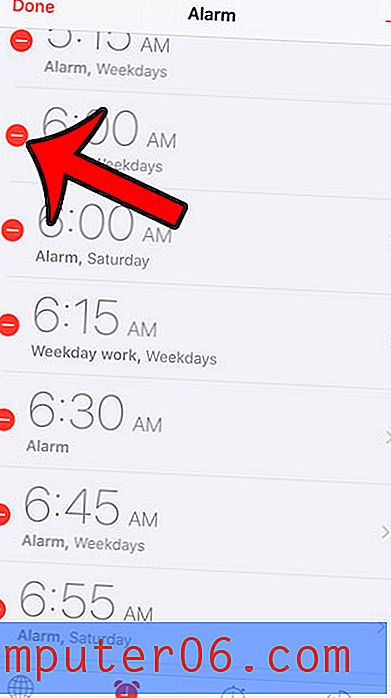
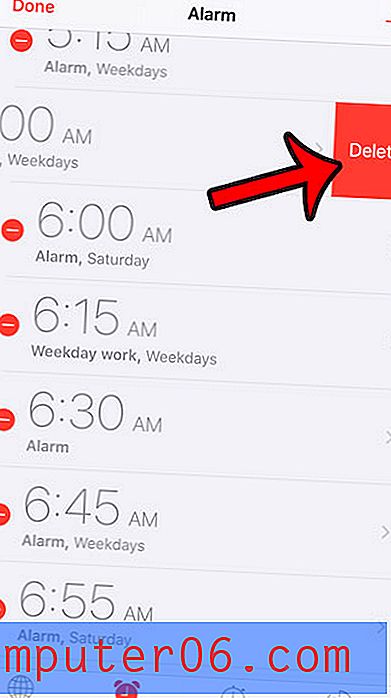
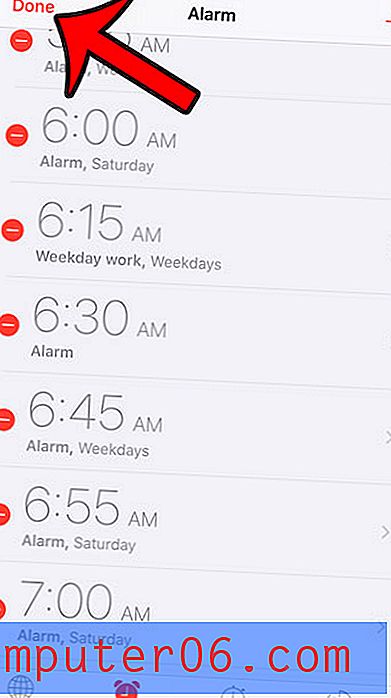
iPhone의 저장 공간이 부족하여 새로운 앱, 동영상 또는 음악을 다운로드 할 수 없습니까? 기기에서 삭제하여 해당 공간을 확보 할 수있는 일반적인 항목에 대한 정보는 iPhone에서 항목 삭제에 대한 전체 안내서를 읽으십시오.